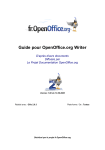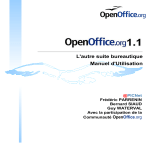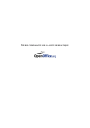
advertisement
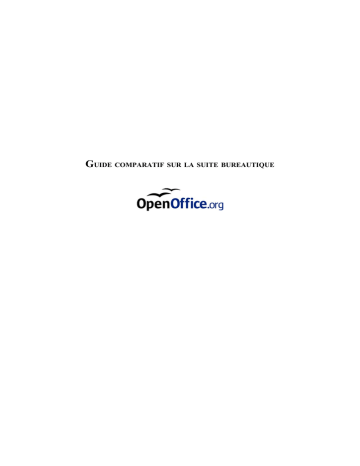
La gestion des en-têtes et des pieds de page
Dans OpenOffice.org les en-têtes et pieds de page sont liés au style de page. Leur gestion est donc sensiblement différente que dans MS Word. Pour l'exemple, nous prendrons les pieds de page.
La commande Insertion>Pied de page ne se présente pas du tout comme dans MS Word.
Vous voyez en effet que sur le menu s'affiche la liste des styles de page utilisés dans votre document.
Vous pouvez activer ou désactiver le pied de page en cochant ou décochant le style de page.
Pour plus de paramétrage il vous faudra passer par la procédure de modification des styles de pages. Cette procédure est décrite dans le chapitre consacré aux styles dans OpenOffice.org
Vous devrez insérez les informations que vous voulez voir répéter sur les pages de votre document, dans chaque pied de page correspondant à un style de page différent
4.1.1 - Insertion d'images ou d'objets
A ces commandes peuvent être ajoutées celles nécessaires à l'insertion d'images et d'objets dans un texte simple pour l'incorporation de logos ou d'images.
MS Word 97
Insertion
Insertion
Images
Images de la bibliothèque
Images
A partir du fichier
Insertion Objet
Outils
OpenOffice1.0 Texte
Gallery
Insertion Images
A partir d'un fichier
Insertion Objet
Obtenir une image ou objet stable
Quand on insère un objet, un graphique ou une image, il est souvent difficile de bien les positionner sur la page sans que leur position soit changée par une modification ultérieure du document
Voici l'une des manières qui permet d'obtenir une très bonne stabilité :
•
•
•
Ancrez l'image ou l'objet comme caractère (menu contextuel sur l'image). Ainsi il est considéré comme un caractère de paragraphe, ce qui est très stable,
Créez un style de paragraphe qui respecte la mise en page souhaitée pour vos images ou objets. Surtout, n'oubliez pas les écarts avant ou après qui feront que votre image ne chevauchera jamais les textes adjacents,
Appliquez ce style, en faisant bien attention de sélectionner le paragraphe et non l'image ou l'objet.
Page 23/84 Version 1.0.1 du 24/06/2003
advertisement
* Your assessment is very important for improving the workof artificial intelligence, which forms the content of this project
Related manuals
advertisement
Table of contents
- 5 Avertissement
- 6 Introduction
- 7 1 - Présentation générale
- 7 1.1 - Une suite intégrée
- 8 1.2 - Démarrage
- 8 1.3 - Le démarrage rapide
- 10 1.4 - Gestion des fenêtres
- 12 1.5 - Fermeture de l'application
- 13 2 - Le bureau OpenOffice.org
- 13 2.1 - Description
- 13 2.1.1 - L'interface
- 14 2.1.2 - Les menus contextuels
- 15 2.1.3 - Les icônes déployables
- 16 2.1.4 - Les fenêtres ancrables
- 17 2.2 - Personnalisation des barres
- 18 2.3 - Conseils et recommandations
- 20 3 - Les commandes courantes
- 22 4 - Le traitement de texte
- 22 4.1 - Commandes pour la réalisation de textes simples (lettres, notes, fiches)
- 23 4.1.1 - Insertion d'images ou d'objets
- 24 4.2 - Commandes pour la création de tableaux
- 27 4.3 - Les styles
- 28 4.3.1 - Créer ou modifier un style
- 29 4.3.2 - Les styles de page
- 31 4.4 - Plan et Numérotation
- 31 4.4.1 - Plan et titre
- 32 4.4.2 - Numérotation
- 34 4.5 - Insertion d'un sommaire automatique
- 36 4.6 - Insertion de graphiques ou diagrammes
- 38 4.7 - Réalisation de publipostage
- 38 4.7.1 - Source de données
- 39 4.7.2 - Commandes pour le publipostage
- 40 4.7.3 - Exemple d'une lettre avec publipostage à partir d'un classeur Calc
- 44 4.7.4 - Réalisation d'étiquettes à partir d'un fichier d'adresses
- 47 5 - Le tableur
- 47 5.1 - Commandes comparées pour la réalisation de feuilles de calcul
- 48 5.1.1 - Menu Fichier
- 51 5.1.2 - Menu Édition
- 54 5.1.3 - Menu Affichage
- 55 5.1.4 - Menu Insertion
- 57 5.2 - Menu Format
- 59 5.3 - Menu Outils
- 60 5.3.1 - Menu Données
- 61 5.3.2 - Menu Fenêtres
- 61 5.4 - Ergonomie de travail
- 61 5.4.1 - Souris
- 61 5.4.2 - Cellule
- 62 5.4.3 - Raccourcis
- 62 5.5 - Utilisation de fonctionnalités complexes
- 62 5.5.1 - Liste des opérateurs
- 63 5.5.2 - Opérateurs de comparaison
- 63 5.5.3 - Opérateur de texte
- 63 5.5.4 - Opérateurs de référence
- 62 Version 1.0.1 du
- 63 5.5.5 - Les fonctions
- 64 5.5.6 - Tableaux croisés dynamiques et Solveur
- 66 5.5.7 - Solveur
- 67 6 - L'outil de présentation
- 67 6.1 - Notions d'utilisation de Impress
- 68 6.2 - Mode couche
- 68 6.3 - Mode diapositive
- 68 6.4 - Mode live
- 68 6.5 - Mode notes
- 69 6.6 - Réalisation d'une présentation simple
- 69 6.7 - Réalisation d'une présentation personnalisée
- 71 7 - Les fonctionnalités spécifiques
- 71 7.1 - Le navigateur
- 72 7.1.1 - Naviguer dans le document
- 73 7.1.2 - Atteindre d'autres documents
- 73 7.1.3 - Organiser votre document
- 74 7.2 - Le styliste
- 75 7.3 - La gestion des bases de données
- 75 7.3.1 - Les sources de données
- 76 7.3.2 - Le panneau de contrôle de source de données
- 78 8 - La compatibilité des fichiers
- 78 8.1 - Les formats d'écriture dans OpenOffice.org
- 78 8.2 - Les méthodes de travail inter groupes
- 79 8.3 - Les principales difficultés de conversion
- 81 8.4 - La reprise de documents dans OpenOffice.org
- 81 8.4.1 - Document en communication
- 81 8.4.2 - Document à modifier
- 82 8.4.3 - Document à utiliser comme modèle ou à réutiliser souvent
- 82 8.4.4 - Création de document pour Ms Office dans OpenOffice.org
- 83 9 - Crédits
- 84 10 - Licence
- 81 Version 1.0.1 du